Come fare per aumentare la durata della batteria di un portatile Pc Windows. Come far durare più a lungo la batteria dei Notebook con windows.
Chi è abituato ad utilizzare un portatile windows, sa quanto è importante riuscire ad aumentare la durata della batteria.
Riunione di lavoro, in viaggio, o in classe, nel momento in cui ci serve usare il portatile, sono le classiche situazioni in cui si scopre che la batteria è quasi scarica del tutto.
Se la presa elettrica è lontana o non disponibile, ci sono alcuni trucchi, programmi e impostazioni da modificare per aumentare e sfruttare al massimo la batteria rimasta di un portatile windows.
Programmi per aumentare la durata della batteria del portatile windows
Aerofoil
Aerofoil è un programma gratuito che permette di aumentare la durata della batteria di un portatile windows fino al 25% disabilitando elementi quali l’interfaccia Aero (le finestre trasparenti), i gadget del desktop, i suoni e regolando le impostazioni di risparmio energetico.
Ogni volta che sarà tolta l’alimentazione elettrica al portatile e questo sarà alimentato esclusivamente dalle batterie, Aerofoil disabiliterà l’interfaccia Aero di Windows (quella con le finestre trasparenti), cambierà il profilo di risparmio energetico (rendendolo più efficiente) e, se hai spuntato le apposite opzioni nell’installazione, disabiliterà gadget sul desktop e suoni.
Al reinserimento della spina nel computer, tornando all’alimentazione elettrica, tutte le modifiche apportate da Aerofoil saranno annullate. Saranno quindi ripristinati l’interfaccia Aero, i gadget sul desktop, i suoni e il profilo di risparmio energetico predefinito del sistema.
Battery Optimizer
Battery Optimizer è un programma ideato proprio per aumentare la durata della batteria dei portatili.
Il programma esegue una diagnostica della batteria del portatile al primo avvio ed analizza le capacità e le opzioni di ottimizzazione. Assicurarsi che la durata della batteria del computer portatile sia sufficiente per eseguire il test, in quanto è necessario per scollegarlo dalla fonte di alimentazione prima di iniziare la diagnostica.
In modo del tutto automatico, esso ottimizza la batteria affinchè la carica duri di più. Dopo l’uso, si può anche disinstallare.
[divider style=”solid” top=”20″ bottom=”20″]
Aumentare la durata della batteria del portatile con windows 10
Windows 10 offre un utile impostazione per aumentare la durata della batteria del portatile, stiamo parlando di Risparmia batteria.
L’impostazione Risparmia batteria di Windows 10 provvede a ridurre automaticamente il consumo della batteria, di default, quando il livello della carica scende sotto il 20%.
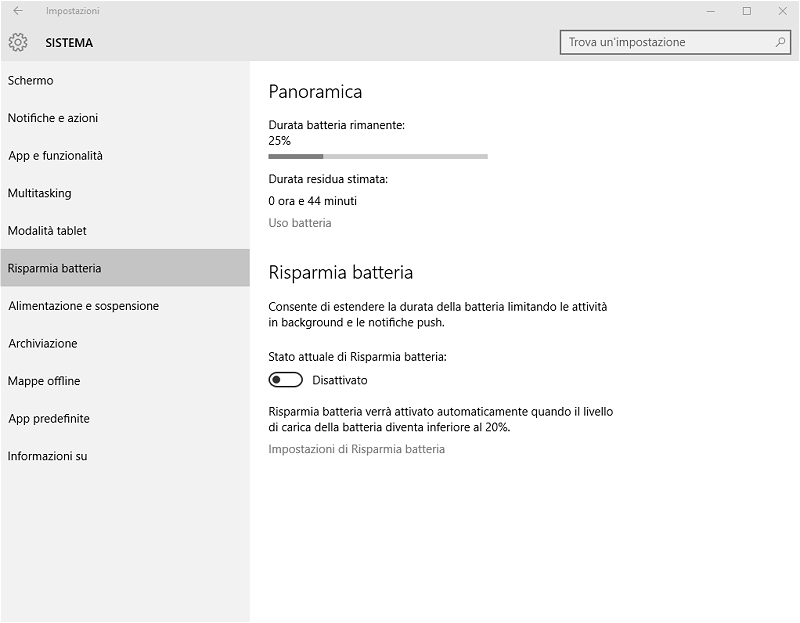
Una volta attivata, Windows 10 cercherà di aumentare l’autonomia della batteria limitando le attività in background e le notifiche push.
Risparmia batteria può essere attivata manualmente agendo sull’apposito tasto.
[divider style=”solid” top=”20″ bottom=”20″]
Trucchi classici per aumentare la durata della batteria del portatile windows
1) Abbassate la luminosità dello schermo
2) Evitate scansioni antivirus, aggiornamenti automatici quando il portatile funziona a batteria
3) Spegnete la retroilluminazione della tastiera se presente
4) Scollegate le periferiche USB e rimuovete i dischi dal lettore dvd
5) Attivate la modalità Contrasto Elevato
Per attivare questa modalità basta digitare la combinazione di tasti Shift sinistro + Alt + Stamp e confermare nella finestra di dialogo che viene visualizzata.
6) Chiudete i programmi di messaggistica e le applicazioni che scambiano dati in background
7) Ibernazione invece dello standby
8) Disattivate il Bluetooth
9) Disattivate Wi-Fi quando non serve
10) Disattivare gli effetti visivi windows
